Päivitetty huhtikuu 2024: Älä enää saa virheilmoituksia ja hidasta järjestelmääsi optimointityökalumme avulla. Hanki se nyt osoitteessa linkki
- Lataa ja asenna korjaustyökalu täältä.
- Anna sen skannata tietokoneesi.
- Työkalu tulee silloin Korjaa tietokoneesi.
Steam on markkinoiden eniten käytetty ja tunnetuin PC-pelialusta. Se on parantunut valtavasti julkaisunsa jälkeen vuonna 2003, mutta se ei tarkoita, että itse sovellus ei ole joskus vaikea. Kun se tapahtuu, se on ymmärrettävästi turhauttavaa. Joten jos törmäät pelättyyn Steam-asiakkaan ongelma ei käynnisty, olemme täällä auttamassa. Tässä ovat yleisimmät syyt ja ratkaisut!
Tarkista, ettei Steam ole käytettävissä.

Jos Steam ei avaudu tai kirjaudu sisään, järkevin selitys ongelmasi on epävakaa yhteys tai väliaikainen Steam-katkos. Avaa selain ja tarkista, latautuvatko verkkosivustot. Käynnistä modeemi tarvittaessa uudelleen. Kyllä, tiedämme, että tämä vaihe näyttää mutkattomalta, mutta sinun pitäisi tehdä se ennen kuin siirryt monimutkaisiin ratkaisuihin.
Voit tarkistaa, onko Steam poissa käytöstä, käymällä epävirallisella Steam Status -sivustolla tai sivustolla, jonka nimi on oikein Steam Down. Molemmat sivustot ovat erittäin luotettavia, ja edelliset voivat jopa antaa sinulle tietoa moninpelikoordinaattoreiden tilasta.
Käynnistä Steam-asiakas uudelleen.
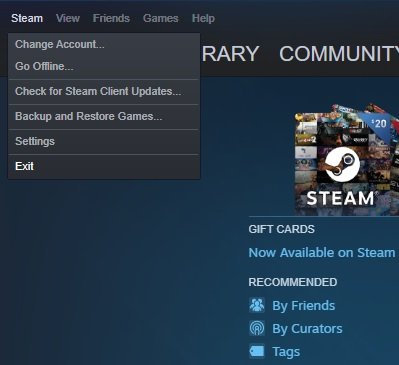
Steam saattaa käyttää joitain prosessejaan taustalla, joten et voi avata sitä. Meidän on varauduttava puhtaaseen käynnistykseen, jotta ohjelma voidaan käynnistää virheettömästi. Pysäytä siis aktiiviset prosessit ja avaa Steam seuraavasti:
- Avaa Tehtävienhallinta painamalla Ctrl + Alt + Del> Tehtävienhallinta tai napsauttamalla hiiren kakkospainikkeella tehtäväpalkin Windows-kuvaketta ja valitsemalla siellä Tehtävienhallinta.
- Siirry Prosessit-välilehdelle ja etsi Steamiin liittyvät prosessit. Napsauta kutakin niistä ja valitse Lopeta tehtävä. Toista tämä prosessi, kunnes olet suorittanut ne kaikki.
- Napsauta Steam-pikakuvaketta aloittaaksesi sen uudelleen.
Asenna Steam uudelleen

Voit ladata Steamin asennusohjelman viralliselta sivustolta ja asentaa sen uudelleen samaan paikkaan, johon se on jo asennettu.
Tämä voi ratkaista mahdolliset ongelmat Steam-asiakas- ja huoltotiedostoissa. Jos asennat samaan paikkaan, kaikki asennetut pelit tallennetaan.
Huhtikuun 2024 päivitys:
Voit nyt estää tietokoneongelmat käyttämällä tätä työkalua, kuten suojataksesi tiedostojen katoamiselta ja haittaohjelmilta. Lisäksi se on loistava tapa optimoida tietokoneesi maksimaaliseen suorituskykyyn. Ohjelma korjaa yleiset virheet, joita saattaa ilmetä Windows -järjestelmissä, helposti - et tarvitse tuntikausia vianmääritystä, kun sinulla on täydellinen ratkaisu käden ulottuvilla:
- Vaihe 1: Lataa PC-korjaus- ja optimointityökalu (Windows 10, 8, 7, XP, Vista - Microsoft Gold Certified).
- Vaihe 2: Valitse “Aloita hakuLöytää Windows-rekisterin ongelmat, jotka saattavat aiheuttaa PC-ongelmia.
- Vaihe 3: Valitse “Korjaa kaikki”Korjata kaikki ongelmat.
VAROITUS! Jos poistat Steamin muulla tavalla, kaikki pelin sisältö ja käyttäjätiedot poistetaan.
Irrota ulkoiset laitteet
On mahdollista, että ulkoinen laite aiheuttaa Steamin epäonnistumisen. Ulkoiset syöttölaitteet vaativat erityisiä ohjaimia, jotka voivat häiritä Steamia. Suosittelemme, että irrotat kaikki toissijaiset syöttölaitteet tietokoneesta häiriöiden välttämiseksi.
Tutki virustentorjuntaohjelmistoasi
AV-ohjelmisto on upotettu syvälle käyttäjien järjestelmiin ja voi häiritä kiintolevyäsi ja verkkoasi, mikä voi aiheuttaa ongelmia Steamin kanssa. Jotkut pelit käyttävät myös kopiosuojaustekniikkaa, joka voi näkyä virustentorjuntaohjelman haittaohjelmana, mikä voi johtaa mahdollisesti väärän positiivisiin varoituksiin.
Ota yhteyttä ammattilaiseen varmistaaksesi, että virustentorjuntaohjelma ei vaikuta Steamiin. Saatat joutua jopa poistamaan sen käytöstä väliaikaisesti testausta varten. Saatat myös joutua lisäämään Steamiin liittyviä poikkeuksia AV-asetuksiin.
Siirrä asennetut pelit toiseen paikkaan
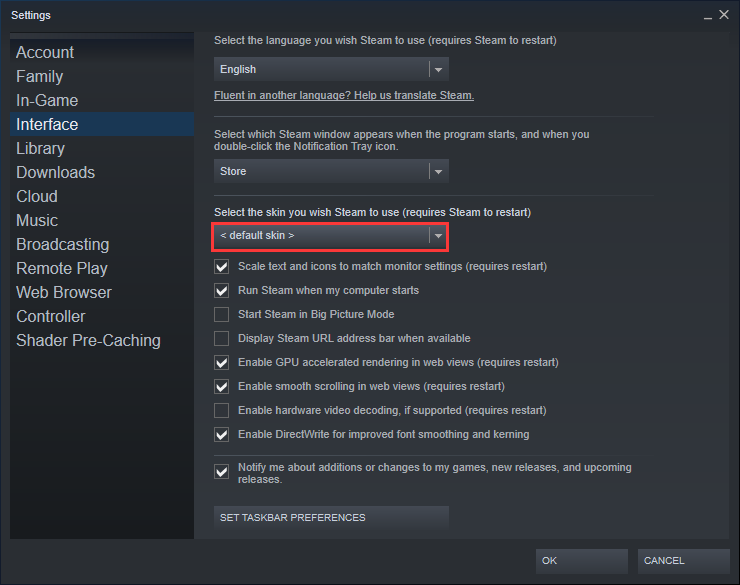
- Käynnistä Steam.
- Siirry pelikirjastoosi, etsi pienin asentamasi peli ja napsauta sitä hiiren kakkospainikkeella.
- Siirry "Paikalliset tiedostot" -välilehdelle ja napsauta "Selaa paikallisia tiedostoja".
- Varmista, että pelit on asennettu kohtaan Steam> Steamapps> Common> [Game Name].
- Jos pelikansiota ei voida avata, sinun on tarkistettava pelitiedostojen eheys. Tämä aiheuttaa pelin lataamisen uudelleen oletuskansioon.
- Kun pelit on ladattu uudelleen, siirrä pelit toiseen paikkaan siirtämällä asennuskansio -vaihtoehtoa.
- Toista yllä olevat vaiheet kaikille Steam-peleille, jotka eivät käynnisty.
Valinnainen: Jos Steam-pelisi eivät käynnisty, harkitse niiden siirtämistä toiseen asemaan. Tämä on diagnoosivaihe, joka vahvistaa, jos ongelma liittyy tallennustilaan.
Asiantuntijavinkki: Tämä korjaustyökalu tarkistaa arkistot ja korvaa vioittuneet tai puuttuvat tiedostot, jos mikään näistä tavoista ei ole toiminut. Se toimii hyvin useimmissa tapauksissa, joissa ongelma johtuu järjestelmän korruptiosta. Tämä työkalu myös optimoi järjestelmäsi suorituskyvyn maksimoimiseksi. Sen voi ladata Napsauttamalla tätä

CCNA, Web-kehittäjä, PC-vianmääritys
Olen tietokoneen harrastaja ja harrastava IT-ammattilainen. Minulla on vuosien kokemus tietokoneen ohjelmoinnista, laitteiden vianmäärityksestä ja korjaamisesta. Olen erikoistunut Web-kehitys- ja tietokannan suunnitteluun. Minulla on myös CCNA-sertifiointi verkon suunnitteluun ja vianmääritykseen.

